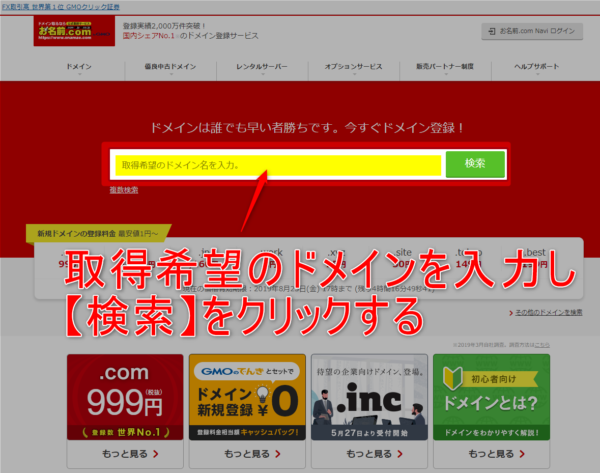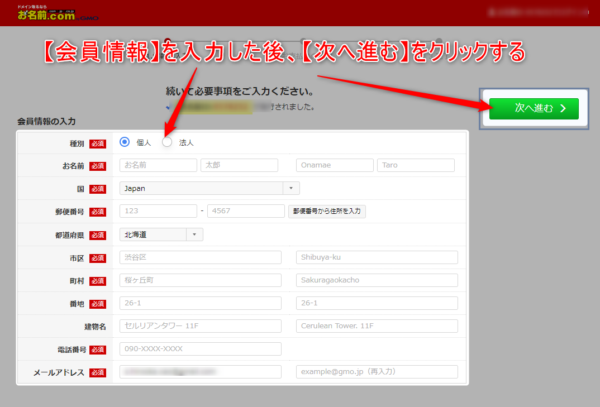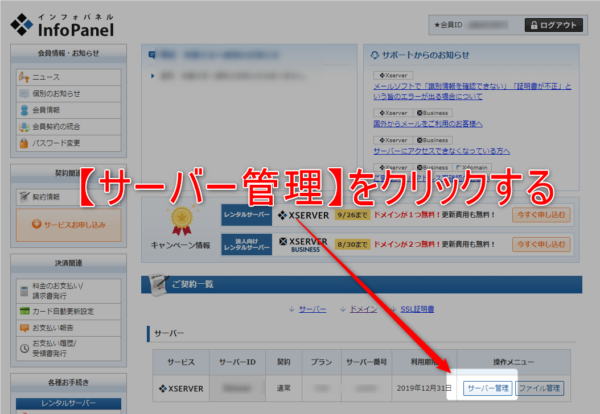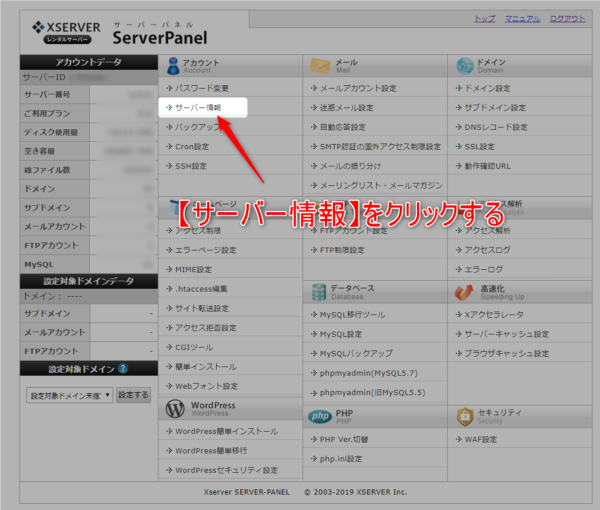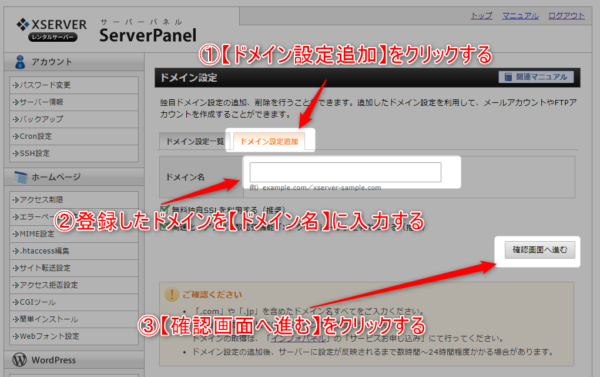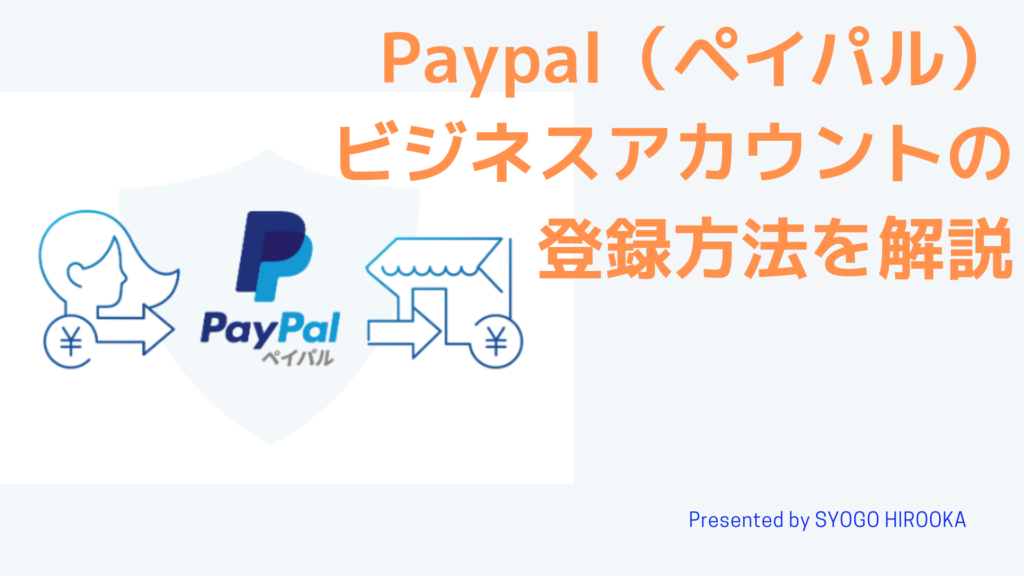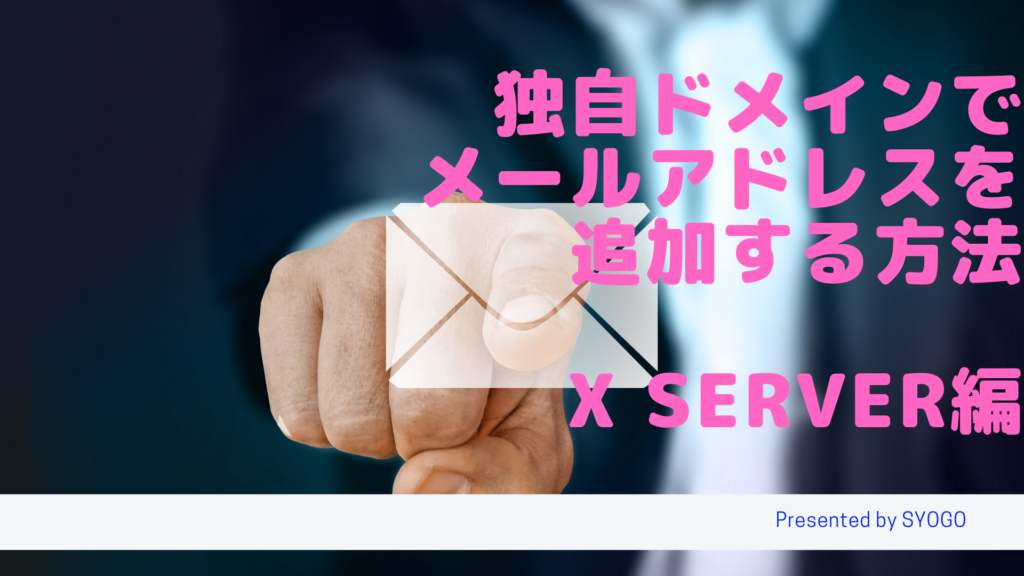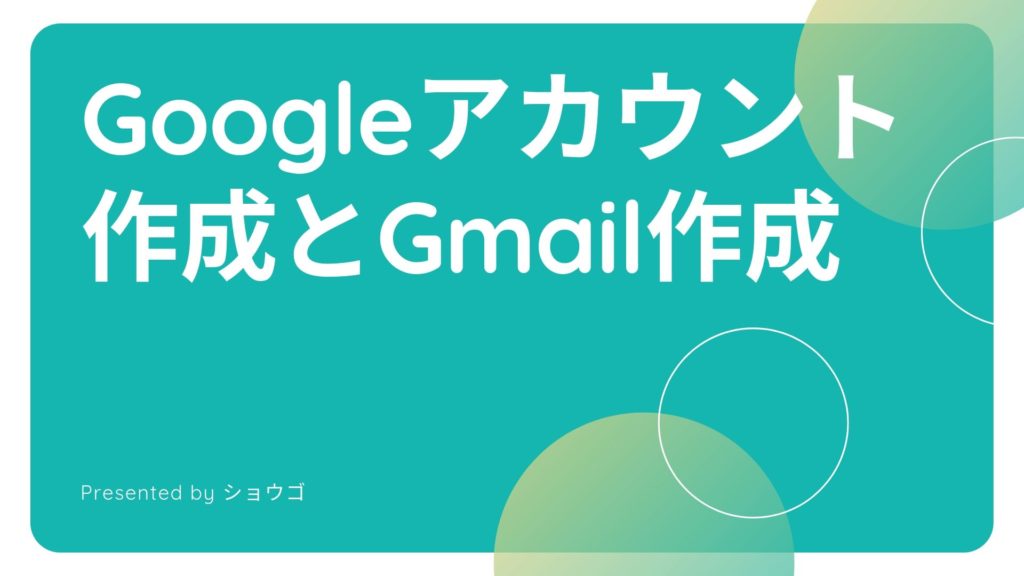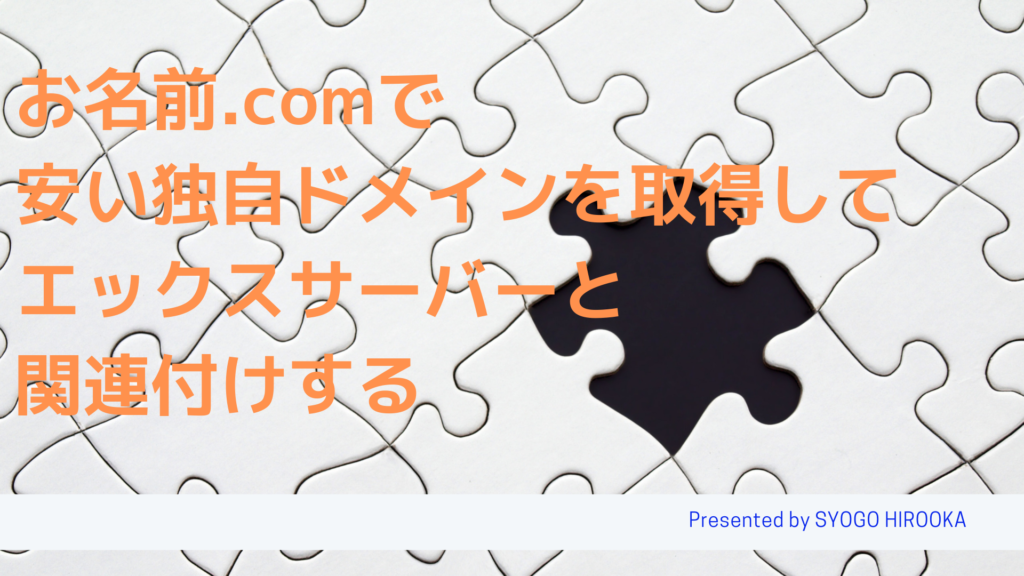
[char no=”1″ char=”ショウゴ”]お名前.comなら年間1円で取得できる格安ドメインもあります![/char]
エックスサーバーで申込みした場合、1つだけ独自ドメインがプレゼントで頂けます。
ただし1年間無料ということなのでお間違えないように。
独自ドメインを複数個持ちたい場合には、
エックスサーバーでも独自ドメインを取得できますが、
もっと安く独自ドメインを取得するサイトをご紹介します。
それはお名前.comになります。他にムームードメインがありますが、
今回は、お名前.comを使って独自ドメインの取得と
エックスサーバーと関連付ける方法をご説明します。
お名前.comでドメイン取得
まずは、お名前.comの公式サイトを開きます。
→ お名前.com公式サイトはコチラ
①希望のドメインにチェックを入れる
②【料金確認へ進む】をクリックする
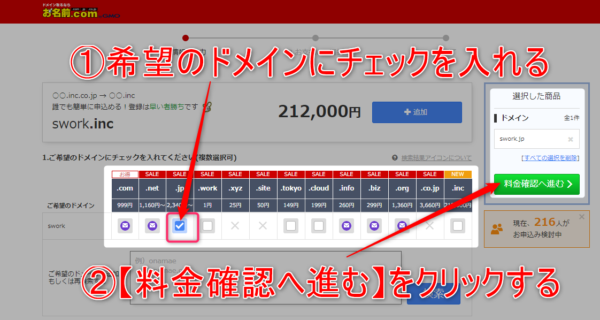
①登録年数を選択します。
②【初めてご利用の場合の方】をクリックしメールアドレスとパスワードを入力し【次へ】をクリックする
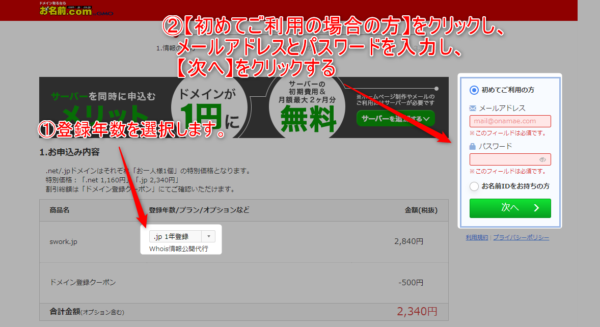
申込み完了後、ドメイン登録完了メールが来ます。
メールに記載されている確認用のURLをクリックし認証を行う必要があります。
これを済ませて下さい。
エックスサーバーとドメインを連携する
ネームサーバーを確認する
エックスサーバーのインフォパネルを開きます。
→ インフォパネルはコチラ
【ネームサーバー1~5】 をお名前.comで登録したドメインへ登録します。

お名前.comのネームサーバ変更
お名前.comを開いて、ネームサーバーを変更します。
→ お名前.comはコチラ
①【ドメイン】をクリックする
②取得したドメインの【その他】をクリックする
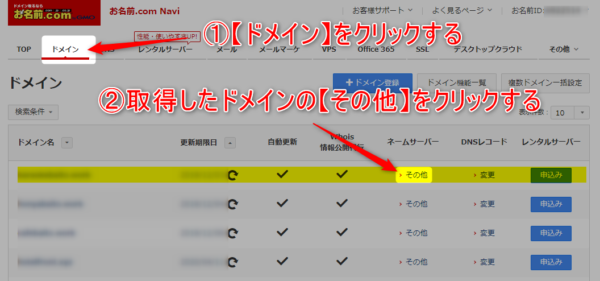
①【その他】をクリックする
②【その他のネームサーバー】をクリックする
③【+】をクリックしネームサーバー5まで追加する。
エックスサーバーで確認したネームサーバーを入力します。
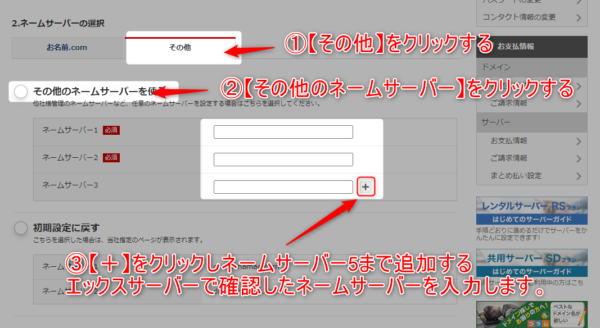
確認ボタンをクリックし完了します。
以下を登録する。
ネームサーバー1 ns1.xserver.jp
ネームサーバー2 ns2.xserver.jp
ネームサーバー3 ns3.xserver.jp
ネームサーバー4 ns4.xserver.jp
ネームサーバー5 ns5.xserver.jp
エックスサーバーでドメイン追加
まとめ
参考:エックスサーバー申込み・ドメイン設定とお支払い方法を解説
参考:WordPress簡単インストールの方法(エックスサーバー編)
さらに、無料オンラインサロン「WEB集客サロン」で、あなたの商品を、
Google広告、Yahoo広告と成約率が良いランディングページで集客・売上UPする方法を定期的に配信中!